Роман Клименко - Тонкости реестра Windows Vista. Трюки и эффекты
- Название:Тонкости реестра Windows Vista. Трюки и эффекты
- Автор:
- Жанр:
- Издательство:046ebc0b-b024-102a-94d5-07de47c81719
- Год:2008
- Город:Санкт-Петербург
- ISBN:978-5-388-00374-4
- Рейтинг:
- Избранное:Добавить в избранное
-
Отзывы:
-
Ваша оценка:
Роман Клименко - Тонкости реестра Windows Vista. Трюки и эффекты краткое содержание
Реестр Windows является важной частью операционной системы, во многом определяющей ее работу. Изучив приведенный в этой книге материал, вы научитесь редактировать реестр Windows Vista по своему усмотрению, а также освоите многочисленные приемы оптимизации содержащихся в нем настроек операционной системы.
Тонкости реестра Windows Vista. Трюки и эффекты - читать онлайн бесплатно ознакомительный отрывок
Интервал:
Закладка:
• «Яндекс» – http://www.yandex.ru/yandsearch? text=%s;
• Google – http://www.google.ru/search?hl=ru&lr=lang_ru&q=%s;
• «База знаний Microsoft» – http://support.microsoft.com/default.aspx?scid=kb;en-us;%s.
Создадим для примера команду быстрого поиска с помощью «Рамблера». Для этого в ветви HKEY_CURRENT_USER\Software\Microsoft\Internet Explorer\SearchUrl создадим подраздел и назовем его, допустим, ra. В этом подразделе параметру (По умолчанию) присвоим значение http://search.rambler.ru/srch?words=%s. Чтобы проверить выполненные настройки, откроем Internet Explorer и в его адресной строке введем ra Справочники реестр скачать. В итоге на экране появится список соответствующих ссылок, найденных «Рамблером».
Примечание
Данный способ применяется для популярных поисковых систем, не имеющих проблемы при распознавании некоторых символов. Если вы будете использовать его для поисковой системы, не понимающей некоторые из введенных в адресной строке символов (например, раньше поисковые системы «Рамблер и Google не понимали символов %, &, + и пробел), то в соответствующем данной поисковой системе подразделе реестра нужно создать определенные параметры строкового типа. Их названия должны определять символ, а значения – его ASCII-код. Например, для символа % следует сформировать строковый параметр с именем % и значением %25. Для символа & – строковый параметр с именем & и значением %26. Для символа + – строковый параметр с именем + и значением %2B. А для символа «пробел» нужно создать строковый параметр с именем « » (имя содержит пробел) и значением +.
С помощью реестра можно добавить команду к меню Сервис браузера Internet Explorer. Для этого используется ветвь реестра HKEY_CURRENT_USER\Software\Microsoft\Internet Explorer\Extensions. Она содержит подразделы, каждый из которых описывает одну команду. Название подраздела должно соответствовать CLSID-номеру, который система еще не применяет.
Примечание
CLSID-номер – это 32-значный номер в фигурных скобках, использующийся для идентификации ActiveX-объекта. Мы уже рассматривали примеры CLSID-номеров, например, когда переименовывали Корзину (см. подразд. «Корзина» разд. 2.1).
Чтобы создать свой собственный CLSID-номер (он должен быть уникальным для данной операционной системы), нужно воспользоваться программой GUIDgen, входящей в поставку Microsoft Visual C++. Если у вас нет данного приложения, то можете использовать приведенные ниже номера, сгенерированные программой GUIDgen:
• {27A88317-08F0-4068-A8B3-7FAB3255C4BC};
• {D4EF2279-A2A1-4cea-AD9C-91657675AA94};
• {423F2763-6669-4d82-882B-6A8775CFB54A};
• {487A35A0-058C-4905-A6C2-D33F0B7CAEEF}.
После создания в приведенной ветви своего подраздела в нем нужно создать следующие строковые параметры.
• Clsid – должен содержать значение {1FBA04EE-3024-11D2-8F1F-0000F87ABD16}.
• MenuStatusBar – задает строку, которая будет отображаться в строке состояния браузера при наведении указателя мыши на команду меню Сервис.
• MenuText – определяет название команды, которое будет отображаться в меню Сервис.
• Exec – определяет команду, которая будет выполняться при нажатии кнопки или выборе соответствующей команды из меню Сервис. Например, если вы хотите создать кнопку, открывающую какую-нибудь папку, то нужно присвоить этому параметру значение explorer.exe /root, «путь к открываемой папке».
• Script – задает путь к сценарию, который будет выполняться при нажатии кнопки или выполнении команды меню Сервис (должен использоваться либо этот параметр, либо параметр Exec, приведенный выше, но не оба).
На рис. 4.4 показан результат добавления команды в меню Сервис, а на рис. 4.5 – соответствующие параметры реестра.

Рис. 4.4. Результат добавления команды в меню Сервис
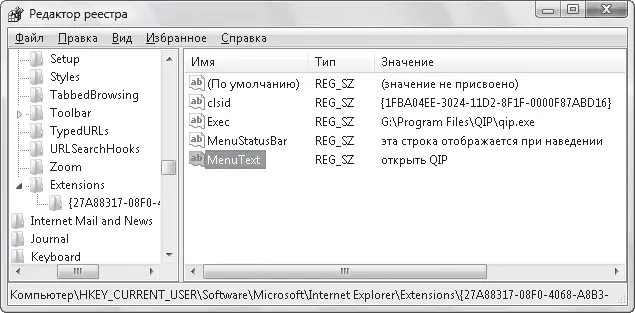
Рис. 4.5. Параметры реестра для добавления команды в меню Сервис
Чтобы добавить команду к контекстному меню браузера, нужно воспользоваться ветвью реестра HKEY_CURRENT_USER\Software\Microsoft\Internet Explorer\MenuExt. Она содержит подразделы, каждый из которых определяет дополнительную команду контекстного меню. Названия этих подразделов задают команды, которые отображаются в контекстном меню. Параметр (По умолчанию) каждого подраздела должен содержать команду, которую будет выполнять браузер при выборе соответствующего пункта контекстного меню. В подразделе команды нужно создать REG_DWORD-параметр Contexts, который должен хранить следующие битовые маски:
• 0х00000001 – означает, что команда будет отображаться в контекстном меню окна браузера для HTML-страниц;
• 0х00000004 – говорит о том, что команда будет показываться для выделенных AvtiveX-объектов;
• 0х00000008 – означает, что команда будет отображаться для таблиц;
• 0х00000010 – говорит о том, что команда будет показываться для выделенного текста;
• 0х00000020 – означает, что команда будет отображаться для гиперссылки.
В правом нижнем углу браузера отображается раскрывающийся список, позволяющий увеличить или уменьшить отображаемую страницу. Можно запретить отображение данного списка. Для этого достаточно присвоить параметру REG_DWORD-типа ZoomDisabled значение 1. Этот параметр расположен в ветви реестра HKEY_LOCAL_MACHINE\SOFTWARE\Policies\Microsoft\Internet Explorer\ZOOM.
В этой ветви может также присутствовать параметр REG_DWORD-типа ResetTextSizeOnZoom. Если его значение равно 0, то при завершении работы браузера выбранный пользователем размер шрифта не станет равным размеру шрифта по умолчанию.
4.2. Почта Windows
Одной из наиболее популярных почтовых программ является Почта Windows. В этом разделе будут описаны трюки, позволяющие производить нестандартную настройку данного приложения.
Но перед этим следует заметить, что запуск программы Почта Windows будет запрещен, если параметру REG_DWORD-типа ManualLaunchAllowed присвоено значение 0. Он расположен в ветви реестра HKEY_CURRENT_USER\Software\Policies\Microsoft\Windows Mail.
В ней также может присутствовать параметр REG_DWORD-типа DisableCommunities. Если значение данного параметра равно 1, то будет отключена возможность работы почтового клиента с группами новостей.
Замена заголовка
Возможности реестра позволяют изменить стандартный заголовок окна Почта Windows (версии 5.0 и 6.0) на произвольный. Для этого в разделе реестра HKEY_CURRENT_USER\Software\Microsoft\Windows Mail необходимо создать строковый параметр WindowTitle, значением которого будет требуемый текст. В приведенном ниже REG-файле параметру установлено значение Почтальон Печкин.
Windows Registry Editor Version 5.00
[HKEY_CURRENT_USER\Software\Microsoft\Windows Mail]
"WindowTitle"="Почтальон Печкин"
После внесения в реестр указанных изменений заголовок окна Почта Windows примет вид, как на рис. 4.6.
Читать дальшеИнтервал:
Закладка:









